Viele Aufgaben und Auswertungen lassen sich mit den Hashtags lösen! Was viele nicht wissen: Es lassen sich auch Hashtags verschiedener Kategorien für eine Transaktion aktivieren. Daher könntest du dir einfach eine globale Dummy-Kategorie erstellen und dieser Kategorie deine favorisierten Hashtags zuweisen, die du für verschiedene Zwecke verwenden und später auswerten kannst.
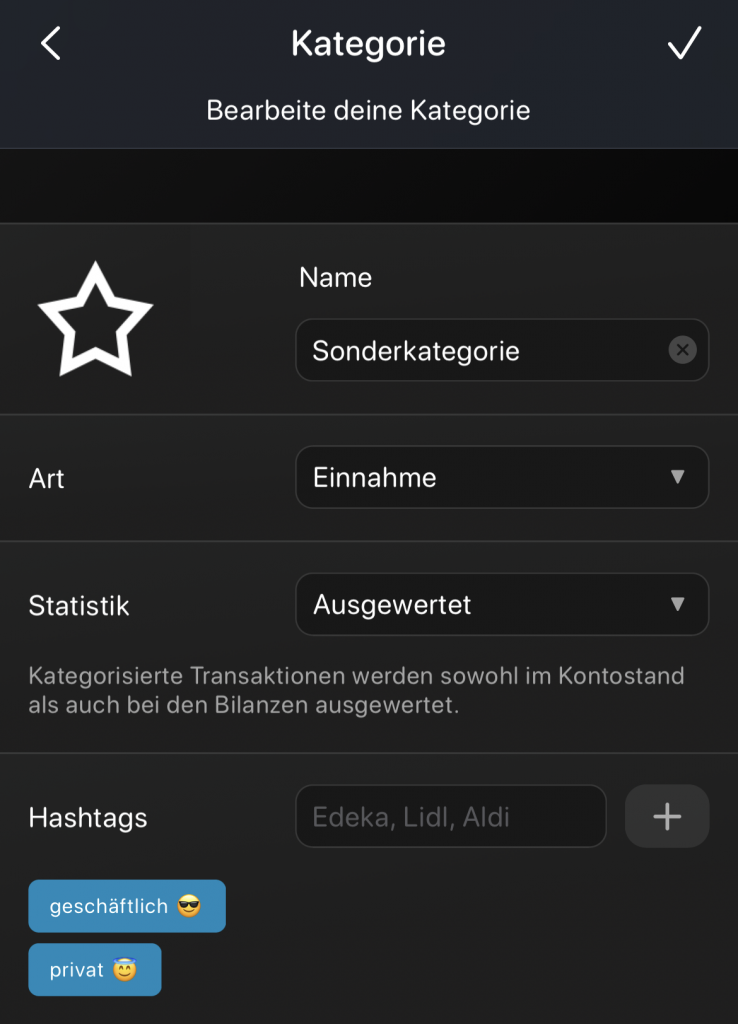
Möchtest du zum Beispiel deine Einnahmen und Ausgaben von deinen privaten und geschäftlichen Transaktionen trennen können, dann bieten sich hierfür die Hashtags an! Unter Mehr / Einstellungen / Kategorien kannst du dir dort zum Beispiel eine globale Dummy-Kategorie mit dem Namen „Sonderkategorie“ erstellen. Dieser „Sonderkategorie“ kannst du die beiden Hashtags „privat“ und „geschäftlich“ zuweisen. Damit hast du bereits das schwierigste geschafft!
Hinweis: Um einer neuen Kategorie Hashtags zuweisen zu können, musst du diese erst erstellen und speichern. Erst danach kannst du dieser Kategorie neue Hashtags hinzufügen!
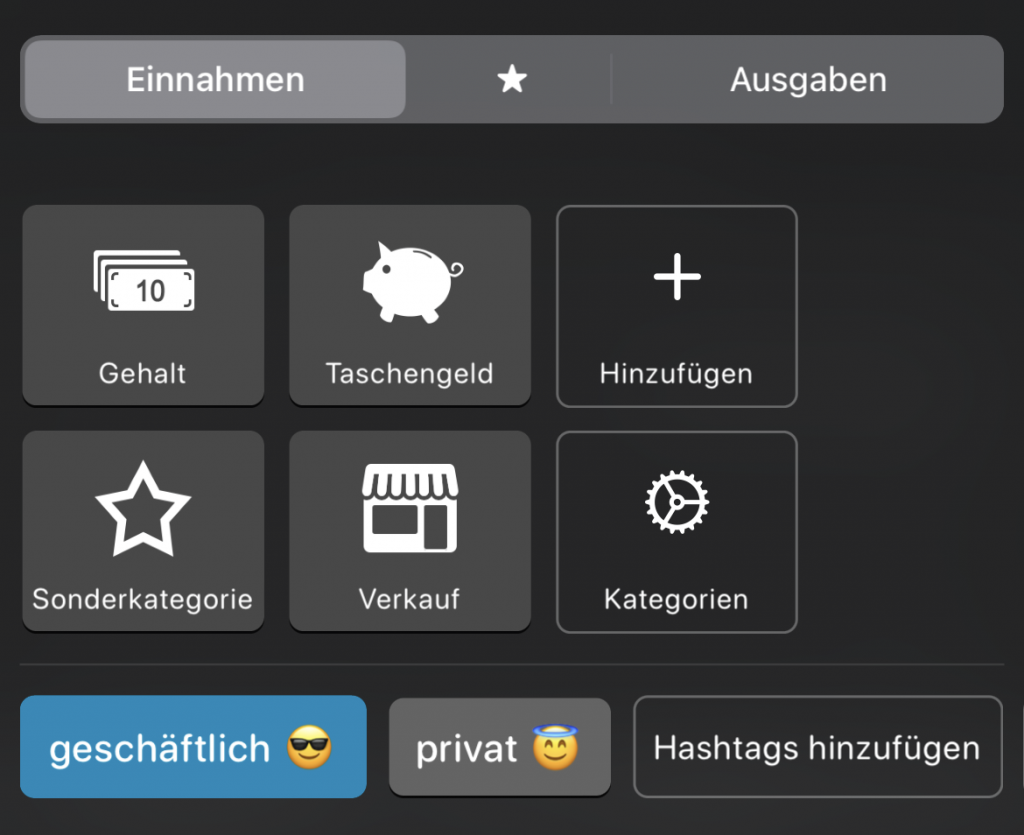
Zeit die neuen Hashtags auszuprobieren. Wir erstellen also eine neue dienstliche Ausgabe, weil wir das Firmenauto betankt haben. Hierzu klicken wir unten in der Mitte auf das große Plus-Symbol und anschließend auf das Minus-Symbol, um eine neue Ausgabe zu erstellen. Anschließend können wir unsere neue Transaktion oben links kategorisieren. Wir wählen also zuerst die neue „Sonderkategorie“ und aktivieren dort ganz unten den Hashtag „geschäftlich“.
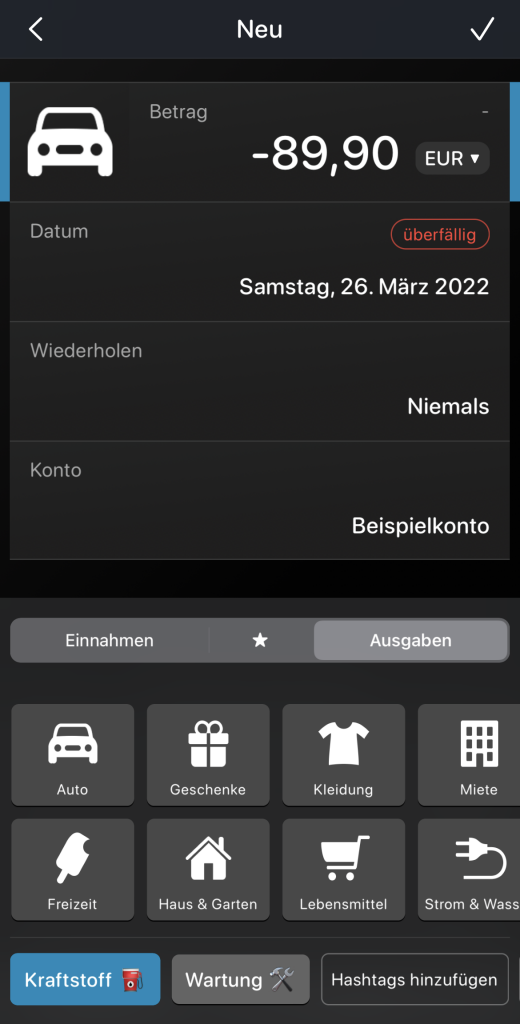
Erst danach wählen wir für diese Transaktion die eigentliche Kategorisierung aus wie hier „Auto“ und aktivieren dort optional weitere relevante Hashtags wie „Kraftstoff“. Damit hat diese Transaktion nun zwei aktive Hashtags!
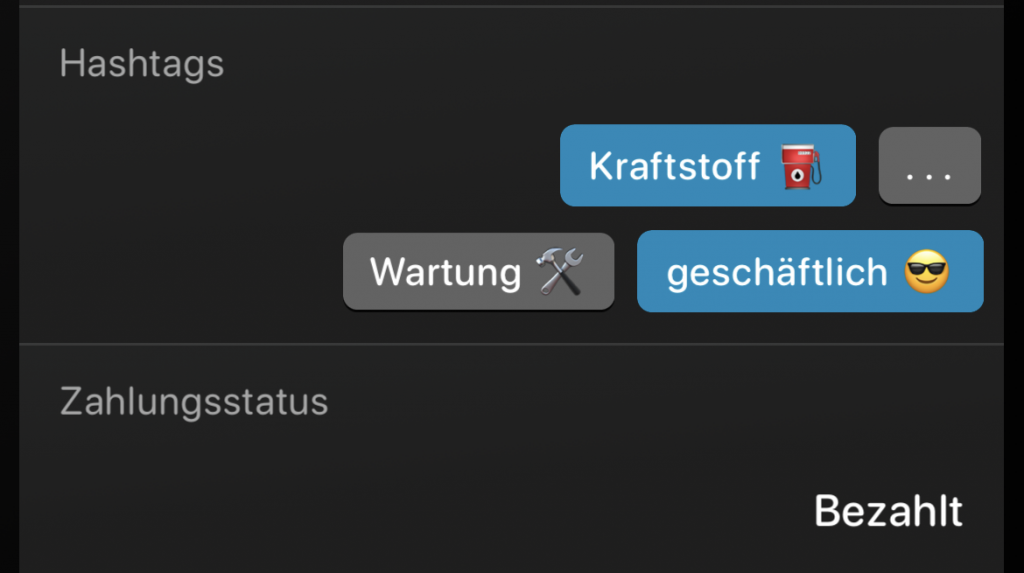
Alle aktiven Hashtags zu dieser Transaktion werden unterhalb der optionalen Informationen angezeigt.
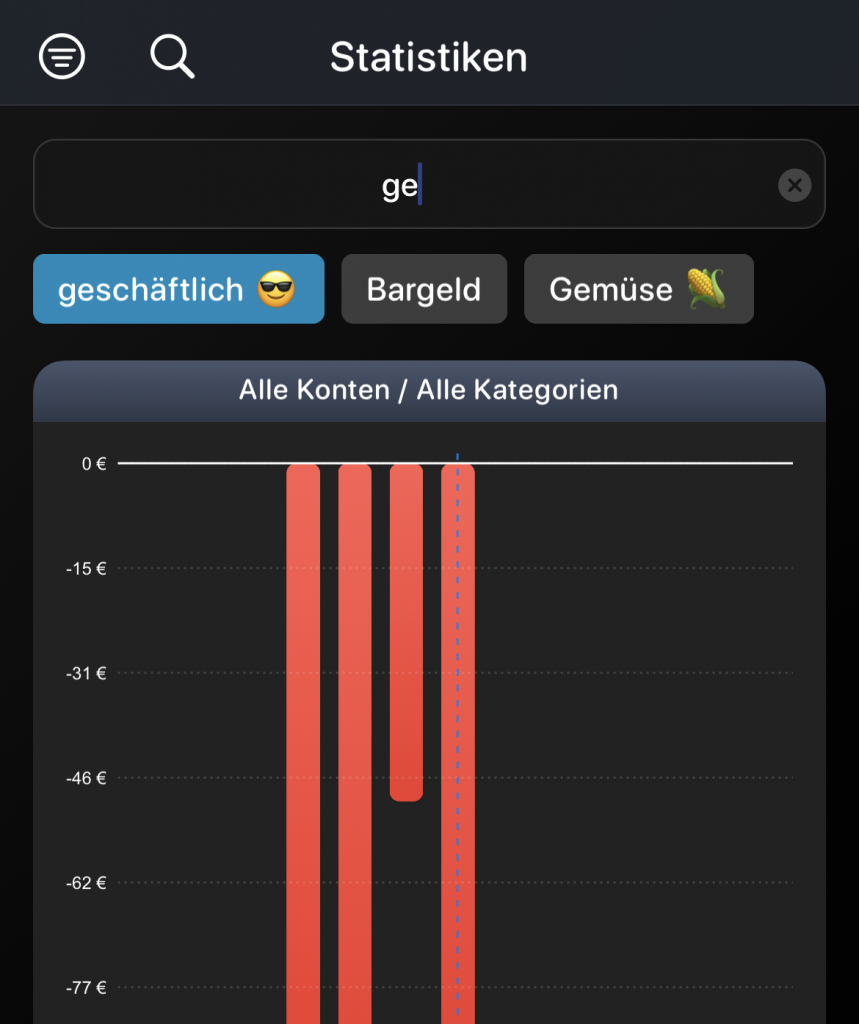
Nun gibt es viele Möglichkeiten diese Hashtags auszuwerten. Willst du alle deine geschäftlichen Ausgaben in den Statistiken sehen, dann kannst du einfach in der Suchleiste oben nach „geschäftlich“ filtern. Auch bei den vielen Berichten kannst du nach den Hashtags filtern oder dir spezielle Auswertungen mit weiteren aktiven Filtern oben links erstellen.
Weitere Beispiele: Du könntest dir beispielsweise eine globale Dummy-Kategorie mit dem Namen „Personen“ erstellen und dort die Hashtags „Frau Müller“, „Vater“, „Kind 1“ oder dergleichen hinzufügen. Eine andere Idee ist eine Kategorie für die „Zahlungsmethode“, wo du die Hashtags „Barzahlung“, „Kreditkarte“ oder „EC-Karte“ ergänzt.
Ich hoffe, dass die Macht der Hashtags nun mit dir ist! Weitere Informationen zu den Hashtags findest du auch in diesem YouTube-Video von mir:
Gibts eine Möglichkeit auch in der Statistik und in den Kuchendiagrammen nach Hashtags zu Filtern? Meine Frau und ich verwenden zB beide die Kategorie Freizeit und taggen die Ausgaben dann mit unserem Namen. Leider können wir in den Diagrammen aber dann nicht ihre und meine Ausgaben getrennt darstellen.
Im Kuchendiagramm geht das bisher leider nicht, jedoch bei den „Statistiken“. Dort kannst du einfach die Suche nutzen und dort nach den Hashtags suchen. Diese werden dir auch gleich vorgeschlagen und du musst nur die entsprechenden Elemente aktivieren. Zusätzlich kannst du auch weitere Filter oben links verwenden, um die Ergebnisse weiter einzuschränken oder die Intervalle genauer zu definieren.
Ich möchte die Sync Funktion aktivieren. Es kommt immer die Meldung: “Du musst dein Gerät erst in die Liste eintragen, bevor du es für die Synchronisation aktivieren kannst.“ In welche Liste? Bitte etwas genauere Angaben, was zu tun ist. Danke.
Hallo, unter Mehr / Einstellungen / Synchronisation musst du zunächst oben rechts auf das Plus-Symbol klicken. Dort wird dann ein neues Gerät für deine iCloud registriert und dann unterhalb des Menüs gelistet, wenn alles geklappt hat. Bei weiteren Rückfragen gerne direkt an mich (feedback@ttdeveloped.com). Viele Grüße, Tom